来源:小编 更新:2025-02-11 07:37:31
用手机看
你有没有想过,在笔记本电脑上也能畅玩安卓应用呢?没错,就是那个让你手机不离手的安卓系统,现在也能在你的笔记本上大显身手啦!是不是很激动?别急,让我带你一步步探索如何在笔记本上安装安卓系统,让你的电脑生活更加丰富多彩。

在开始这场技术冒险之前,你需要准备以下几样宝贝:
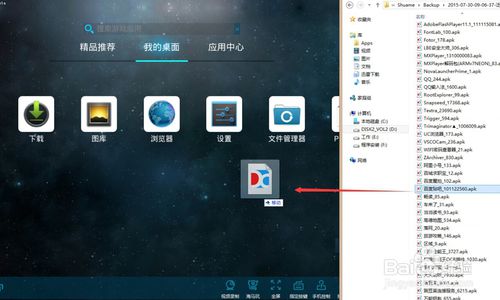
2. Android-x86镜像文件:这是安卓系统在电脑上的版本,可以从官方网站下载最新版本。
3. 笔记本电脑:确保你的笔记本支持x86架构,这样才能顺利安装安卓系统。
4. 软件工具:比如Rufus,这是一个制作启动U盘的神器。

1. 下载Rufus:首先,你得去官网下载Rufus软件,这个软件可是制作启动U盘的利器。
2. 插入U盘:把你的U盘插进笔记本,准备大干一场。
3. 配置Rufus:打开Rufus,选择你的U盘作为设备,然后找到下载好的Android-x86镜像文件。
4. 开始制作:一切准备就绪后,点击“开始”,耐心等待制作过程完成。
1. 重启笔记本:制作完启动U盘后,重启你的笔记本。
2. 进入BIOS:在启动过程中,按下对应的键进入BIOS设置,常见的键有F2、F12、DEL等。
3. 调整启动顺序:在BIOS中找到启动顺序设置,将U盘设置为优先启动。
1. 选择安装:从U盘启动后,根据提示选择“Install Android-x86 to hard disk”。
2. 分区选择:选择一个合适的分区进行安装,建议选择空白分区或不影响原系统的位置。
1. 备份重要数据:在安装新系统之前,一定要备份你的重要数据,以防万一。
2. 了解兼容性:虽然大多数x86架构的笔记本都能安装Android-x86,但最好还是先了解一下你的笔记本是否支持。
3. 非官方支持:由于这是非官方的安卓系统,可能会遇到一些使用问题,需要自己解决。
通过以上步骤,你就可以在你的笔记本上安装安卓系统了。这样,你就可以在电脑上畅玩安卓应用,享受移动设备的便利和乐趣。虽然这个过程可能会有一些挑战,但相信只要耐心和细心,你一定能够成功。现在,就让我们一起开启这段精彩的安卓之旅吧!